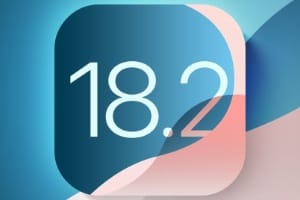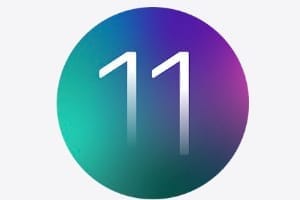现在可以在 Apple Mac Silicon 上安装 iPhone 应用程序。理论上,所有运行 iOS 的 iPhone 应用程序或运行 iPadOS 的 iPad 应用程序现在都可以从您的设备上安装和运行。MacBook Air M1, 你的MacBook Pro M1或你的Mac 迷你 M1。我们将向您展示如何继续处理专为 iPhone / iPad 设计的应用程序,甚至是那些未经验证的应用程序(TikTok、Instagram、WhatsApp 等)。如果 iOS / iPadOS 应用程序对您来说很重要并且 Mac 上不存在,那么启动该应用程序会非常有用。您可以阅读我们关于此主题的提示查看所有 App Store 应用(iOS 和 macOS)。除了阅读之外,请注意,如果您想在 Apple Silicon 上运行 Intel Mac 上的应用程序,则可以阅读以下教程:在 Apple Silicon Mac 上安装 Rosetta 2会在这方面为您提供帮助。
在 Apple Mac Silicon 上安装 iPhone 应用程序:通过 Mac App Store(方法 1)
在 Apple Mac Silicon 上,通过 Apple 菜单 、App Store... 或直接从 Dock 中的图标启动 App Store。点击您的 Apple ID。
在“帐户”下,您会像往常一样注意到左侧提到“Mac 版应用程序”,以及我们这里关注的“iPhone 和 iPad 版应用程序”。选择此选项。
将显示 iPhone 和 iPad 上的整个应用程序库。只需单击蓝色云即可下载您感兴趣的应用程序并在 Mac 上启动它。这是官方的方法。请注意,并非所有应用程序都在同一条船上。有些应用程序“与此设备不兼容”(因此与您的 Mac 不兼容)。
有些是“专为 iPhone 设计,未针对 macOS 进行验证”。换句话说,它们可能适用于您的 Mac,也可能不适用于您的 Mac。
最后还有其他“专为 iPad 设计”或“专为 iPhone 设计”,应该不会造成任何问题。
在 Apple Mac Silicon 上安装 iPhone 应用程序:通过 iMazing(方法 2)
下载应用程序神奇宝贝2 从其 Mac 官方网站并通过其连接您的 iPhoneUSB 闪电电缆。然后 iMazing 会提示您备份 iPhone 上的所有数据,单击“稍后”按钮。
单击左侧的“应用程序”列,然后单击“管理应用程序”按钮。
现在转到“库”选项卡。在您的 iPhone 上选择一个应用程序,然后单击云端进行下载。这里我们以 Instagram 为例。
下载文件后,右键单击所需的应用程序,然后选择导出 .IPA 上下文菜单。
选择 Mac Silicon 上的“应用程序”文件夹作为保存位置,然后单击“保存”按钮。
现在,您必须从 Finder 转到“应用程序”文件夹,然后双击 .ipa 文件将其安装到您的 Mac 上(例如 Instagram168.ipa)。
现在,您的 Mac Silicon 上已安装了 Instagram 应用程序。
只需双击它即可运行!魔神2其功效确实令人敬畏。